一旦你收到關於 擦除 iPhone 驗證失敗,那麼一切真的很不愉快。 你真的很想 擦除你的iPhone 在真正離開它之前,但不知何故它不會讓你。幾乎所有此類問題的原因都與 Apple ID 無關,更多的是與阻止您的手機與 Apple 資料庫互動的各種因素有關。
事實上,您可以驗證 Apple 的系統狀況站點,以確保問題永遠不會出現在 Apple 身上。無論是否表明 iCloud 可以運行,您都可以嘗試後續步驟來解決問題。
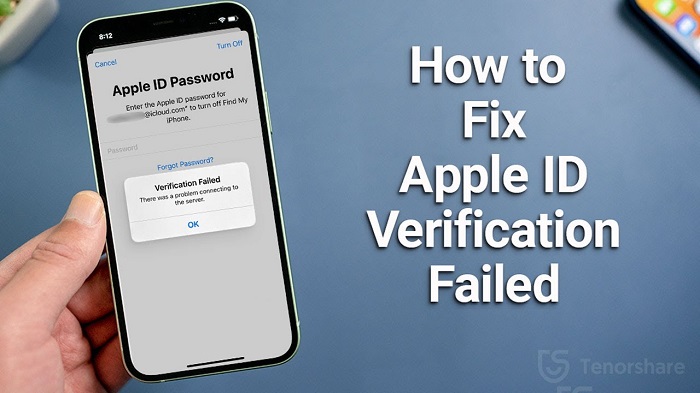
第 1 部分:使用 FoneDog iPhone Unlocker 擦除 iPhone 驗證失敗錯誤第 2 部分:擦除 iPhone 驗證失敗錯誤的常用選項第 3 部分:結論
第 1 部分:使用 FoneDog iPhone Unlocker 擦除 iPhone 驗證失敗錯誤
利用 iOS解鎖 可以在不鏈接到 Apple ID 服務的情況下完全擦除您的 iPhone 似乎是避免擦除 iPhone 驗證失敗錯誤的絕佳解決方案。 iOS Unlocker 一直是由專業人士設計的複雜程序,用於永久擦除 iPhone 中的任何內容,包括您的 Apple ID 和內容,而無需密碼。
iOS Unlocker 確實有很多你可以依賴的功能。 整個工具似乎有一個功能,可以讓你簡單地 抹掉您的 Apple ID 以及 Apple 設備上的 iCloud 帳戶。 簡單地說,按照下面的前面的步驟,為了修復這個錯誤。
- 首先在您的 PC 上啟動 iOS 解鎖器,然後選擇“移除 Apple ID ”模式選項。
- 之後,請確保使用 USB 線或電線,您可以將自己的小工具連接到自己的計算機。 對於這一部分,請確保您的 PC 信任您的設備,然後您現在應該按下“信任 ”標籤就在您自己的設備上。
- 要開始刪除 Apple ID,您必須點擊指示“開始 ”。 注意:擦除 Apple ID 有兩種情況,具體取決於您的設備是否已禁用“查找我的 iPhone”。 即使在刪除過程中,請放心您的設備與電腦保持連接。
- 當您已經完成上述所有步驟後,合併此代碼“0000 " 來驗證迄今為止在您的手機上激活的雙重身份驗證選項。
- 使用您的智能手機驗證有效性。 隨後,要開始下載基帶升級,請點擊指示“開始 ”。 讓這一切完成。
- 但是一旦處理完成,Apple ID 和 iCloud 帳戶就會被刪除。 否則,您可以使用您的小工具建立一個創新的 Apple ID,或者只要您獲得一個,就可以加入現有的 Apple ID。

第 2 部分:擦除 iPhone 驗證失敗錯誤的常用選項
即使您已嘗試驗證您的 iPhone 並繼續看到失敗通知,例如擦除 iPhone 驗證失敗,那麼可能必須執行上述操作以盡快解決問題。
保持穩定的網絡
例如,一個糟糕的網絡系統會導致“驗證失敗,連接有問題 蘋果ID 服務器。”實驗包括 Wi-Fi 和蜂窩服務。您甚至可以將 iPhone 置於飛行狀態,然後將其切換以更新互聯網連接。然後重複信息刪除過程。
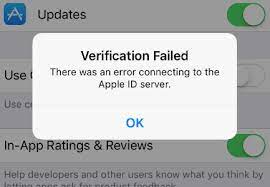
更改網絡配置
除非您已經將 iPhone 連接到其中許多 Wi-Fi 網絡,否則您可能會發現很難訪問其他 Wi-Fi 網絡。 要執行此類調試,請轉到“設置”,然後點擊“常規”選項,然後選擇“重置”選項,最後選擇“重置網絡設置”選項。 完成後將您的 iPhone 與 Wi-Fi 同步。
重新啟動您的 iPhone 設備
快速重啟有時可以解決問題。 您也可以強制重啟您的 iPhone 以清除 iPhone 驗證失敗的錯誤。
- 電源重啟iPhone 8及以上,以及使用Face ID的iPad:立即推送並發布 調高音量 鍵,然後是降低音量切換,最後是側面/頂部切換,直到您看到 Apple 標誌。
- 電源重啟 iPhone 7 和 7 Plus:保持 電力 以及 降低音量鍵 在 Apple 符號顯示之前一起釋放,然後釋放兩個鍵。
- 電源重啟 iPhone 6s、SE 和以前的設備,以及使用 首頁 切換:同時按住 Home 鍵和電源鍵,然後在 Apple 符號顯示時鬆開。
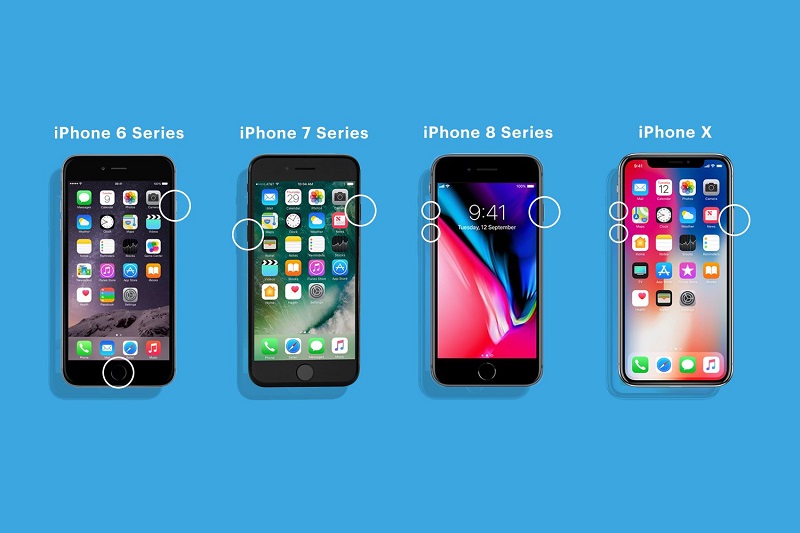
使用 iCloud.com 刪除 iPhone
如果沒有其他以前的技術可以擦除 iPhone 驗證失敗錯誤,您應該考慮在其他設備上擦除您的 iPhone。
- 導航到 iCloud.com 從筆記本電腦或任何數字設備。 之後,使用 Apple ID 和密碼登錄。
- 之後,選擇“查找我的iPhone “, 選擇 ”所有設備 ”選項,以及最後點擊“找到你的 iPhone ”再次出現在設備列表中。
- 選擇您的 iPhone,然後點擊擦除 iPhone 並開始將您的 iPhone 擦除為出廠默認設置。 之後,您可以通過單擊“從您的 iCloud 配置文件中刪除您的 iPhone”從帳戶中刪除 “ 選項。

人們也讀[2024 已解決] 如何操作 Apple Watch 解鎖運營商2024 年學習如何在沒有密碼的情況下擦除 iPad
第 3 部分:結論
總的來說,一旦您注意到或收到有關刪除 iPhone 驗證失敗的錯誤的通知,您必須立即查看並解決此問題。提到的替代方案以及那些手動程序可能會幫助您修復錯誤。
只需簡單地執行這些過程,您就有希望修復錯誤。如果您不想依賴任何手動選項,您確實可以使用 FoneDog iPhone Unlocker,它在許多方面都令人驚嘆。我們希望這對您有幫助,祝您有美好的一天!
羅西(Rosie)撰寫
上次更新時間:2022-06-06